Not
Bu sayfaya erişim yetkilendirme gerektiriyor. Oturum açmayı veya dizinleri değiştirmeyi deneyebilirsiniz.
Bu sayfaya erişim yetkilendirme gerektiriyor. Dizinleri değiştirmeyi deneyebilirsiniz.
Uygulamalarınızı barındıran Docker kapsayıcılarında neler olup bittiğini görmek ve kapsayıcı görüntülerinizi görüntülemek için Visual Studio Kapsayıcıları penceresini kullanabilirsiniz. Kapsayıcılarınızı görüntülemek ve analiz etmek için Docker komutlarını çalıştırmaya alışkınsanız, bu pencere Visual Studio IDE'den çıkmadan kapsayıcıları izlemek ve kapsayıcılarla etkileşime geçmek için kullanışlı bir yol sağlar.
Önkoşullar
- Docker Desktop
- Visual Studio 2019 sürüm 16.4 veya üzeri.
- Docker Desktop
- Visual Studio 2022 veya Visual Studio 2019 sürüm 16.4 veya üzeri.
- Docker Compose düğümü için:
- Visual Studio 2022 sürüm 17.7 veya üzeri
- Docker Desktop ile yüklenen ve varsayılan olarak açık olan Docker v2.
Kapsayıcılarınız hakkındaki bilgileri görüntüleme
Kapsayıcılı bir .NET projesi başlattığınızda Kapsayıcılar penceresi otomatik olarak açılır. Kapsayıcılar penceresini istediğiniz zaman açmak için Visual Studiomenüsünden Diğer Windows>Kapsayıcılarını> seçin. Ctrl+Q tuşunu kullanarak Visual Studio Arama kutusunu açabilir, Kapsayıcılar yazabilir ve Kapsayıcılar öğesini seçebilirsiniz.
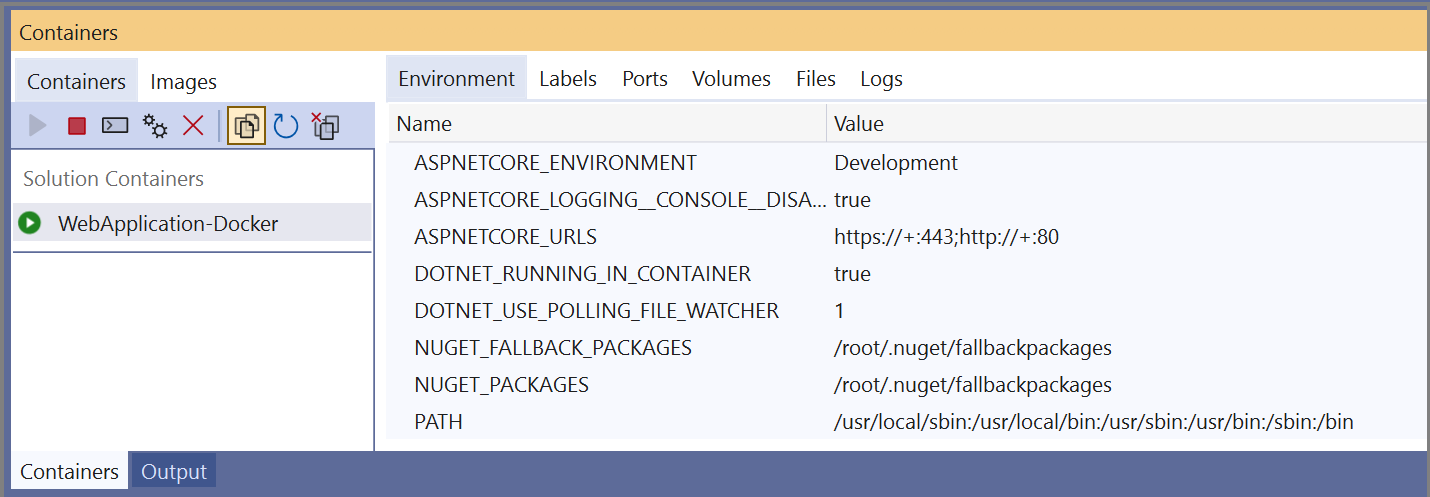
Yerel makinenizdeki kapsayıcıların listesi pencerenin sol tarafında gösterilir. Geçerli çözümünüzle ilişkilendirilmiş kapsayıcılar Çözüm Kapsayıcıları altındadır. Sağ tarafta Ortam, Etiketler, Bağlantı Noktaları, Birimler, Dosyalar ve Günlükler sekmelerinin yer aldığı bir panel bulunur.
Kapsayıcılı bir .NET projesi başlattığınızda Kapsayıcılar penceresi otomatik olarak açılır. Kapsayıcılar penceresini istediğiniz zaman açmak için Visual Studiomenüsünden Diğer Windows>Kapsayıcılarını> seçin veya Ctrl+K, Ctrl+O tuşlarına basın. Ctrl+Q tuşunu kullanarak Visual Studio Arama kutusunu açabilir, Kapsayıcılar yazabilir ve Kapsayıcılar öğesini seçebilirsiniz.
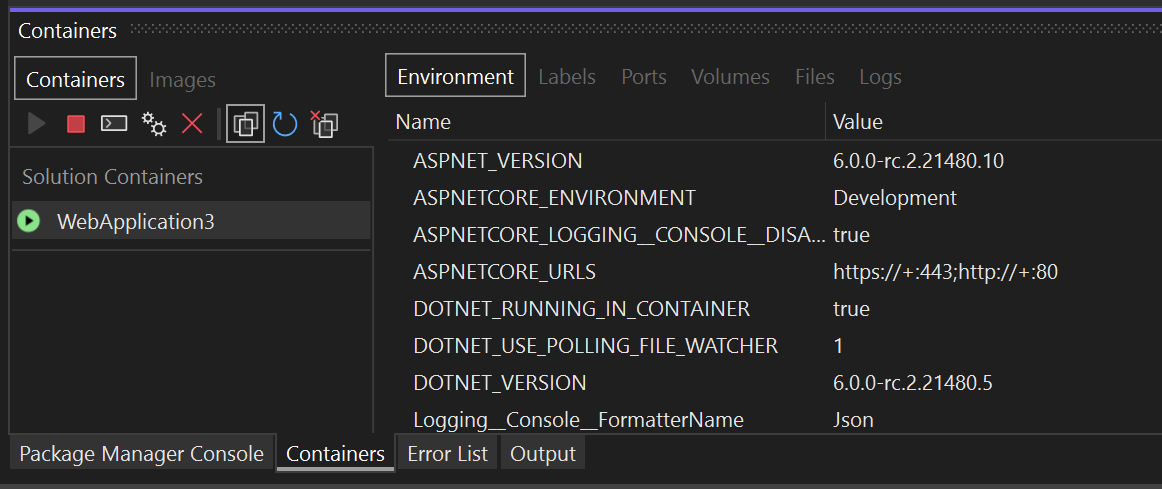
Yerel makinenizdeki kapsayıcıların listesi pencerenin sol tarafında gösterilir. Geçerli çözümünüzle ilişkilendirilmiş kapsayıcılar Çözüm Kapsayıcıları altındadır. Sağ tarafta, Ortam, Etiketler, Bağlantı Noktaları, Birimler, Dosyalar, Günlükler ve Ayrıntılar sekmelerinin yer aldığı bir panel vardır.
Docker Compose ve Visual Studio 2022 sürüm 17.7 veya üzerini kullanıyorsanız, çözümünüz için üst düğüm ve Docker Compose'a kayıtlı her proje için alt düğümler içeren bir düğüm ağacı görürsünüz.
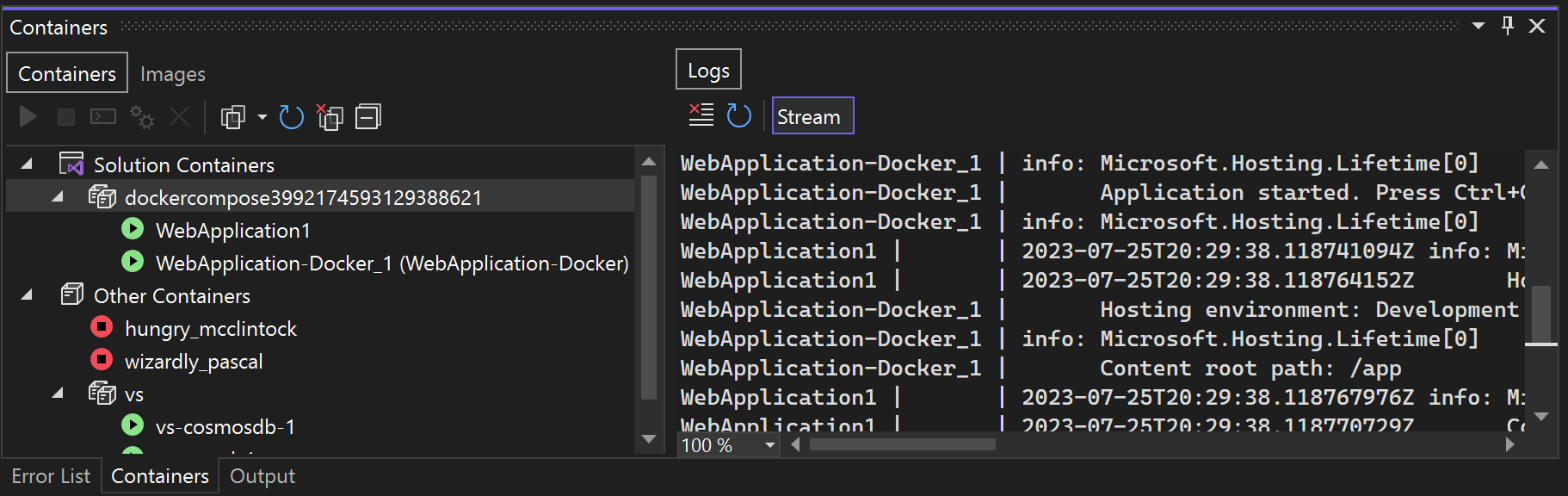
Tavsiye
Varsayılan olarak, Kapsayıcılar penceresi hata ayıklayıcı çalışırken Gözcü penceresiyle birleştirilmiştir. Kapsayıcılar araç penceresinin yerleştirildiği yeri kolayca özelleştirebilirsiniz. Bkz . Visual Studio'da pencere düzenlerini özelleştirme.
Ortam değişkenlerini görüntüleme
Ortam sekmesi kapsayıcıdaki ortam değişkenlerini gösterir. Bu değişkenleri Dockerfile dosyasında, .env dosyasında veya Docker komutu kullanarak bir kapsayıcı başlattığınızda seçeneğini kullanarak -e ayarlayabilirsiniz.
Uyarı
Ortam değişkenlerinde yapılan değişiklikler gerçek zamanlı olarak yansıtılamaz. Ayrıca, bu sekmedeki ortam değişkenleri, uygulama için yerel kullanıcı ortam değişkenleri değil kapsayıcıdaki sistem ortamı değişkenleridir.
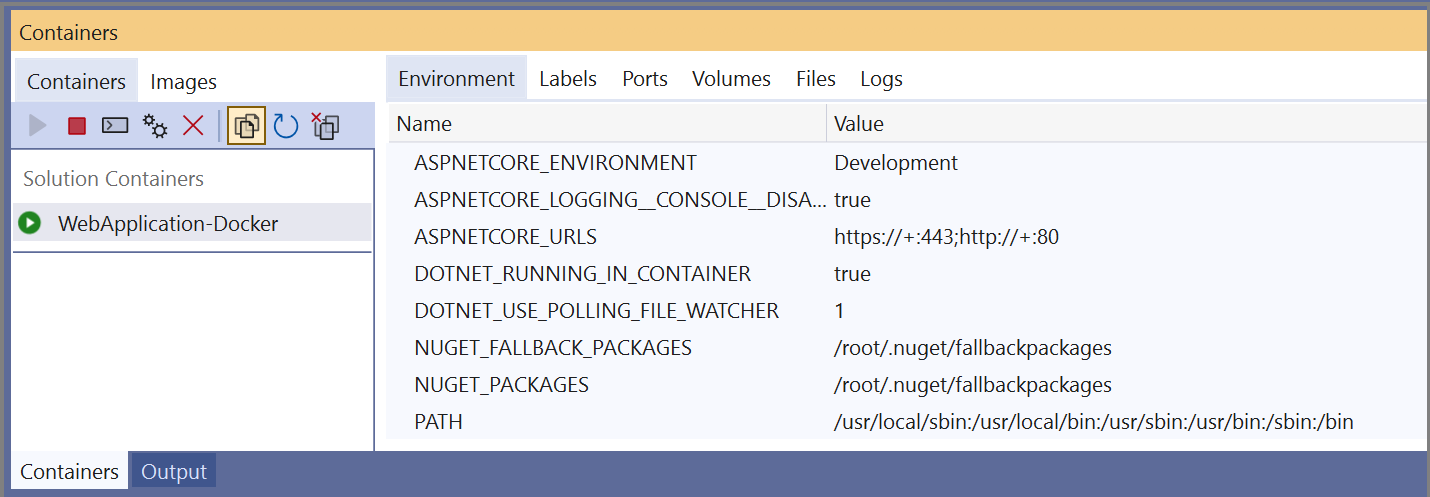
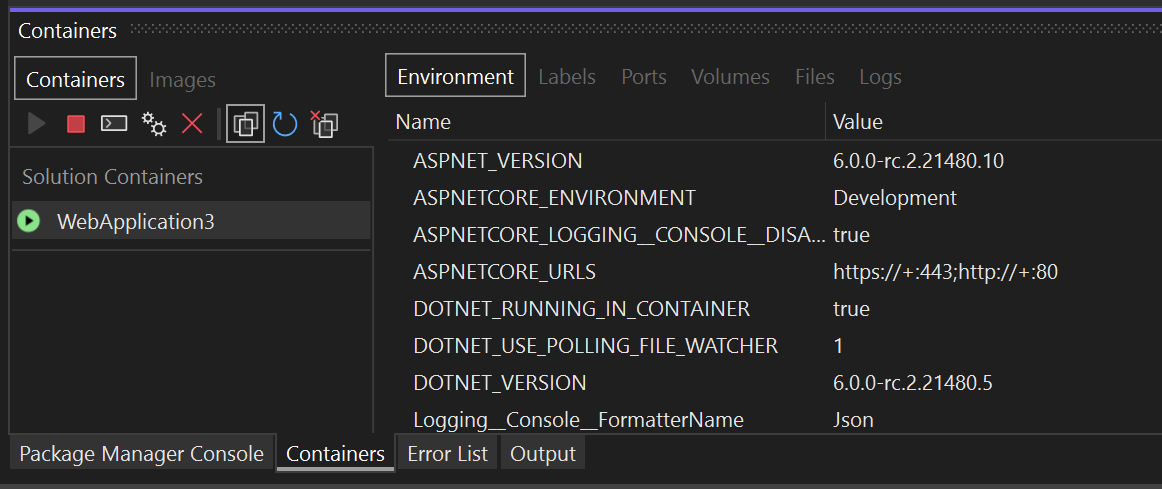
Etiketleri görüntüleme
Etiketler sekmesinde kapsayıcının etiketleri gösterilir. Etiketler, Docker nesnelerinde özel meta verileri ayarlamanın bir yoludur. Visual Studio bazı etiketleri otomatik olarak ayarlar.

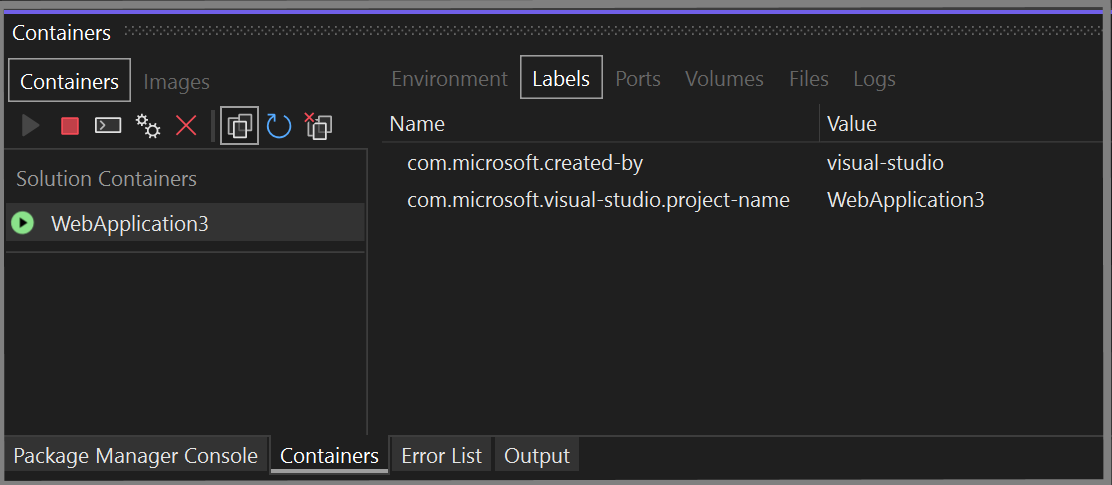
Bağlantı noktası eşlemelerini görüntüleme
Bağlantı Noktaları sekmesinde, kapsayıcınızın bağlantı noktası eşlemelerini de kontrol edebilirsiniz. İyi bilinen bağlantı noktaları bağlantılı olduğundan, ana bilgisayar bağlantı noktası adresine bir tarayıcı açmak için bağlantıyı seçebilirsiniz.
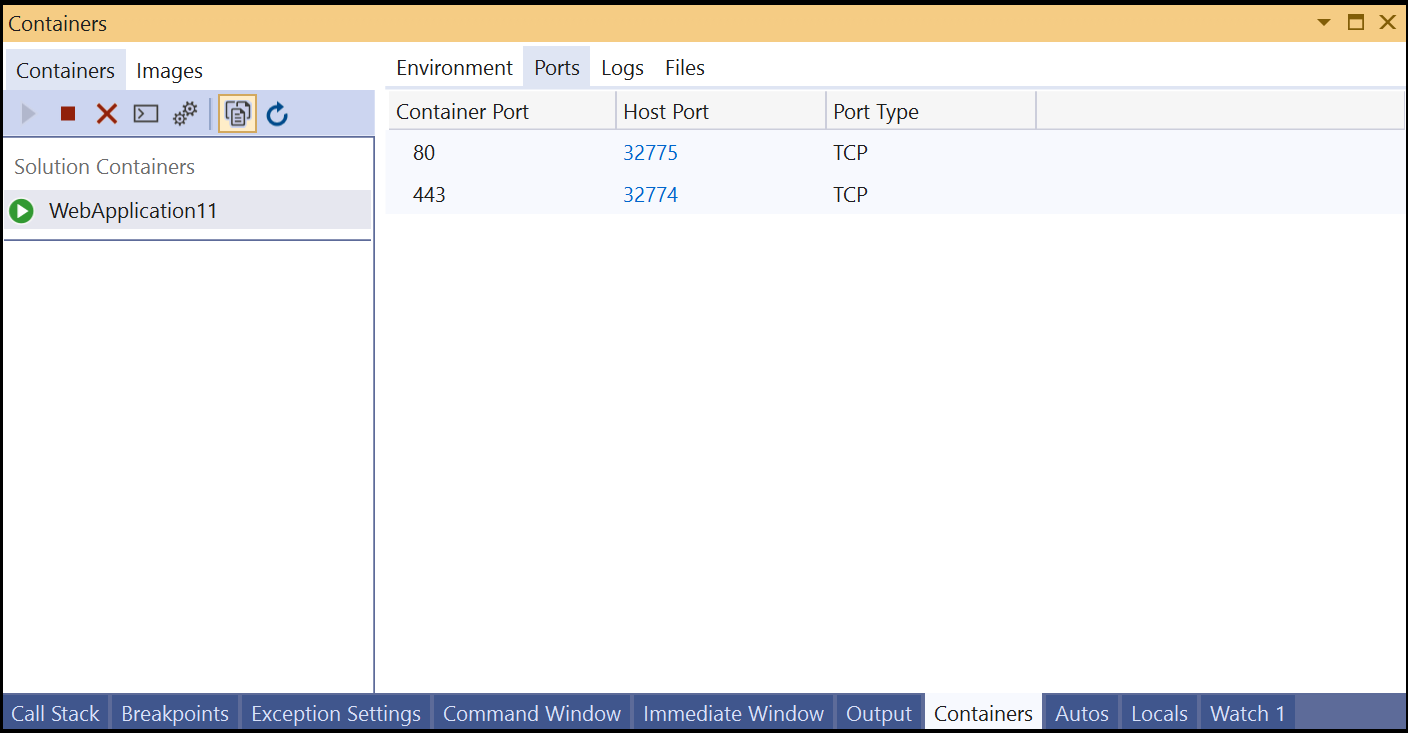
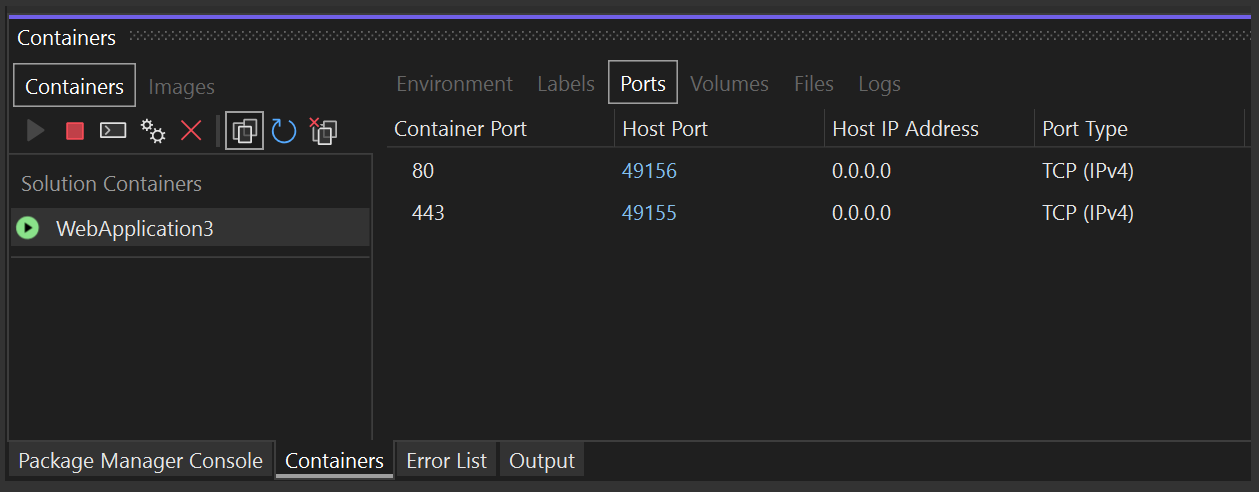
Birimleri görüntüleme
Birimler sekmesi, kapsayıcıdaki bağlı dosya sistemi düğümlerini veya birimleri gösterir.
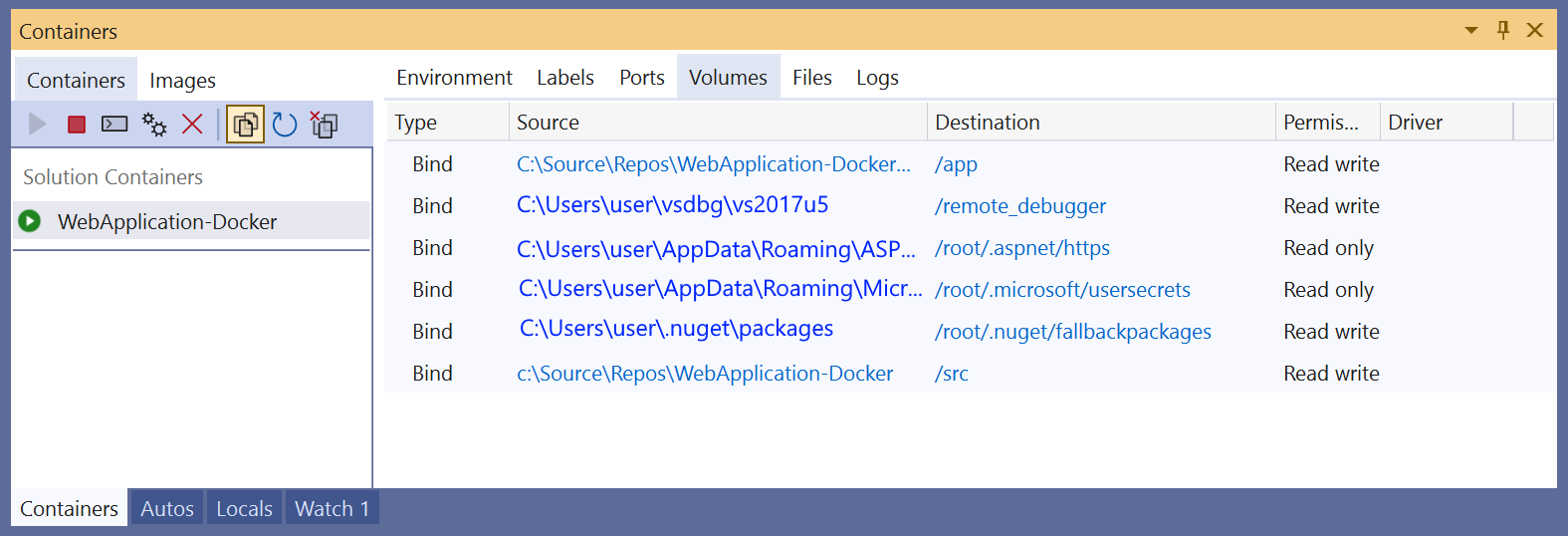

Dosya sistemini görüntüleme
Dosyalar sekmesinde, projenizi içeren uygulama klasörü de dahil olmak üzere kapsayıcının dosya sistemini görüntüleyebilirsiniz. Dosyalar sekmesini kullanarak Internet Information Services (IIS) günlükleri, yapılandırma dosyaları ve kapsayıcınızın dosya sistemindeki diğer içerik dosyaları gibi uygulama günlüklerini görüntüleyebilirsiniz.
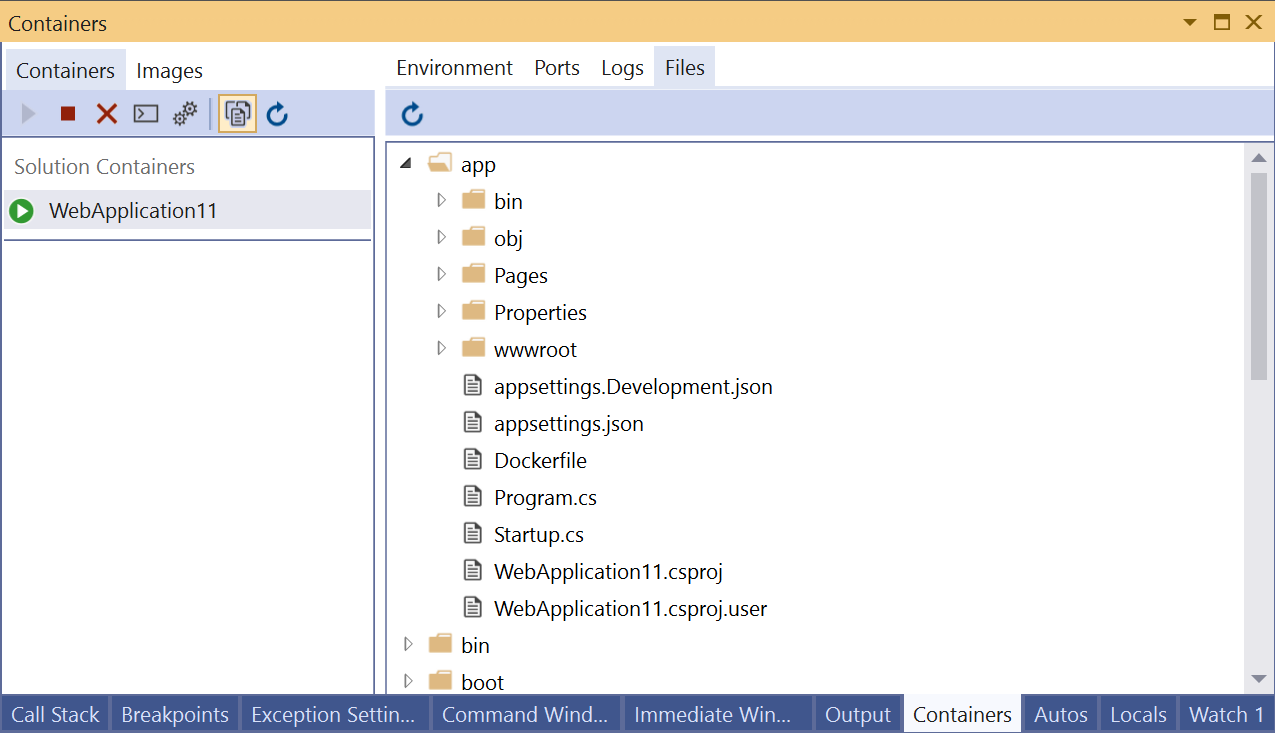
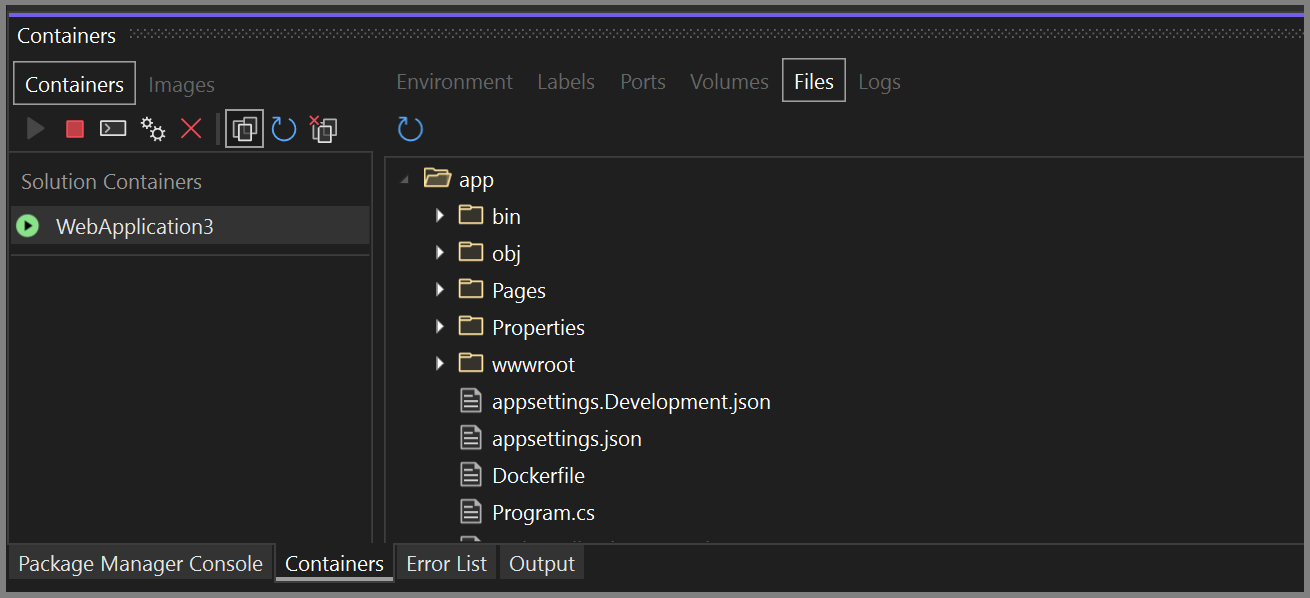
Uyarı
Visual Studio 2022 sürüm 17.7 veya sonraki sürümlerinde, .NET 8 veya üzerini hedeflerken Dockerfile, uygulamayı normal kullanıcı izinleriyle çalıştırmayı belirten komutunu içerebilir USER app .
Dosyalar sekmesi aynı izinleri kullandığından, görüntülemek için yükseltilmiş izinler gerektiren klasörleri görüntüleyemeyebilirsiniz.
Visual Studio'da bir dosyayı açmak için, dosyaya çift tıklayın veya sağ tıklayın ve Aç'ı seçin. Visual Studio dosyayı salt okunur modda açar.
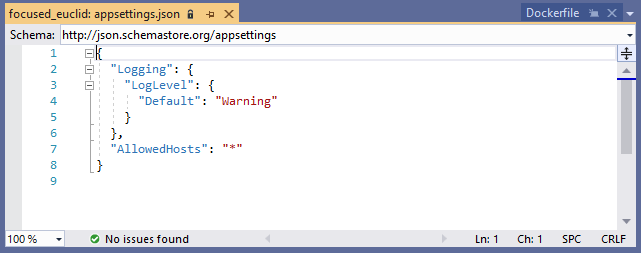
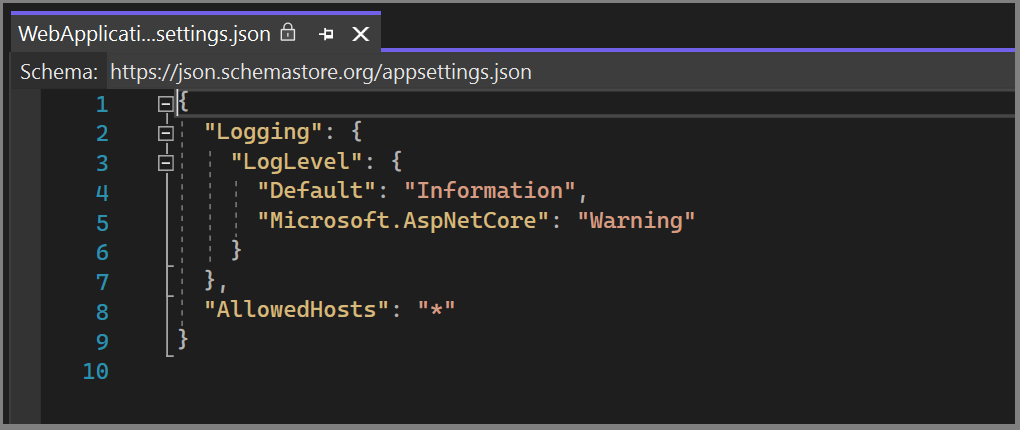
Günlükleri görüntüleme
Günlükler sekmesi komutun docker logs sonuçlarını gösterir. Varsayılan olarak, sekme bir kapsayıcıda stdout ve stderr akışlarını gösterir, ancak çıkışı yapılandırabilirsiniz. Ayrıntılar için bkz. Docker günlüğü.
Varsayılan olarak, Günlükler sekmesi günlükleri akışa alır. Sekmedeki Akış Günlükleri düğmesini seçerek akışı duraklatabilirsiniz. Akışı kaldığınız yerden sürdürmek için Günlükleri Akışla yeniden aktar'ı seçin.
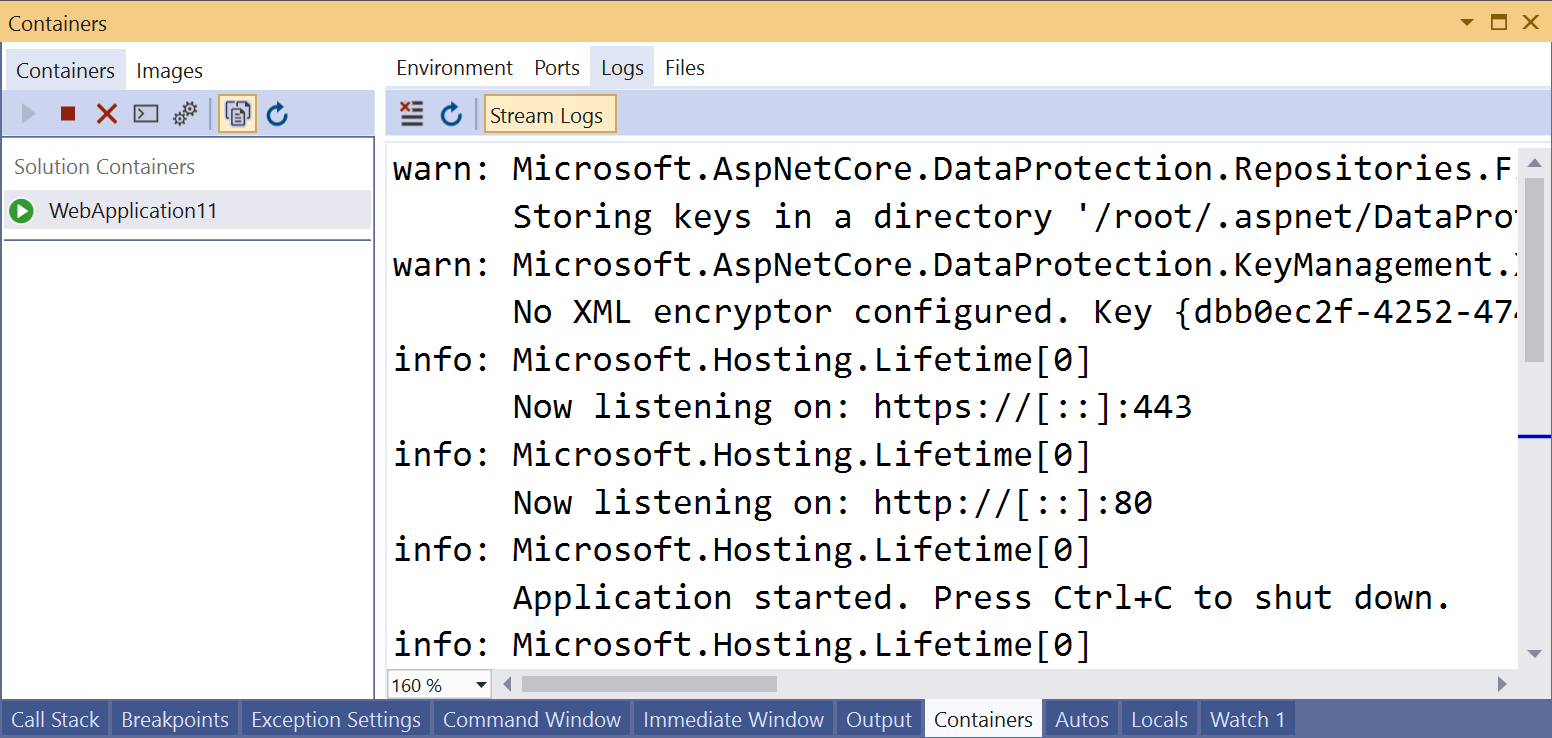
Varsayılan olarak, Günlükler sekmesi günlükleri akışa alır. Sekmedeki Akış düğmesini seçerek akışı duraklatabilirsiniz. Akışı kaldığınız yerden sürdürmek için Akış'ı yeniden seçin.
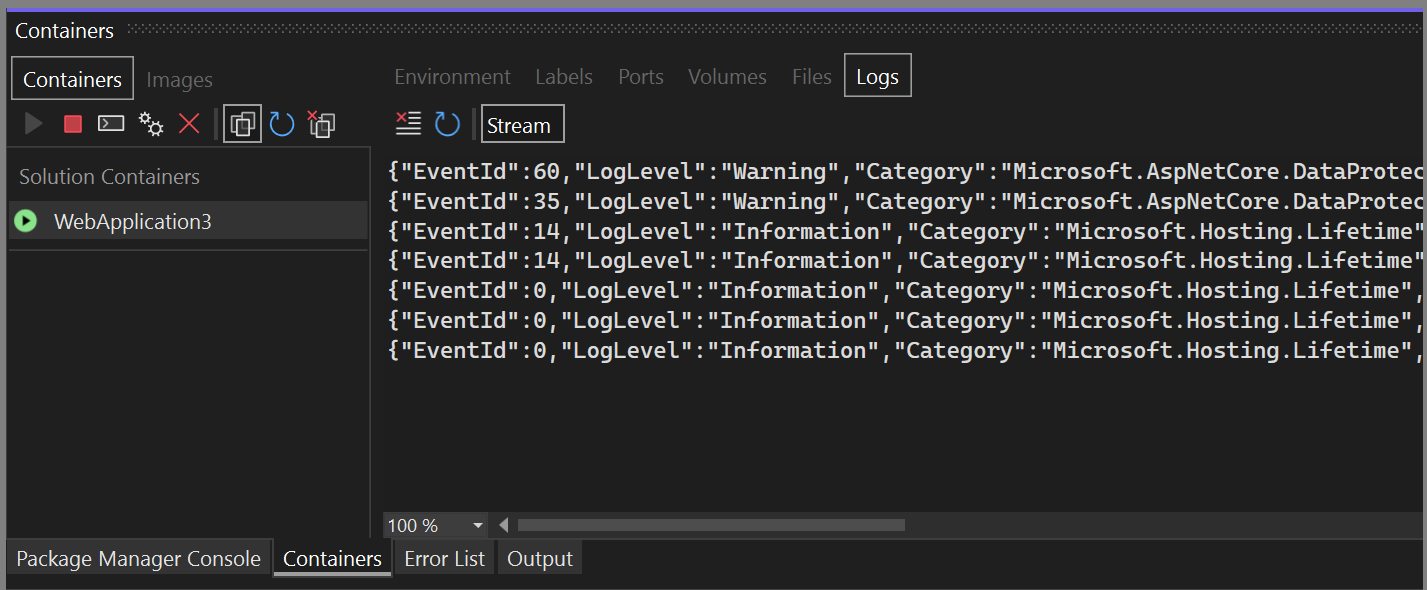
Günlükleri temizlemek için Günlükler sekmesindeki Temizle düğmesini kullanın. Tüm günlükleri almak için Yenile düğmesini kullanın.
Uyarı
Visual Studio, Windows kapsayıcılarını stdout hata ayıklamadan çalıştırdığınızda, otomatik olarak stdout ve 'i Çıkış penceresine yönlendirir. Bu günlükler daha sonra Günlükler sekmesinde görüntülenmez.
Docker Compose'u Visual Studio 2022 sürüm 17.7 veya üzeriyle kullanıyorsanız, her kapsayıcının günlüklerini ayrı ayrı görüntüleyebilir veya tek bir çıkış akışına katılmış olarak görüntüleyebilirsiniz. Çözümün üst düğümünü seçerseniz, tüm Compose projelerinden birbiriyle iç içe geçmiş günlükleri görürsünüz. Her satırdaki ilk sütun, bu çıkış satırını üreten kapsayıcıyı gösterir. Yalnızca bir container'ın günlüklerini görmek istiyorsanız, o projenin ilgili düğümünü seçin.
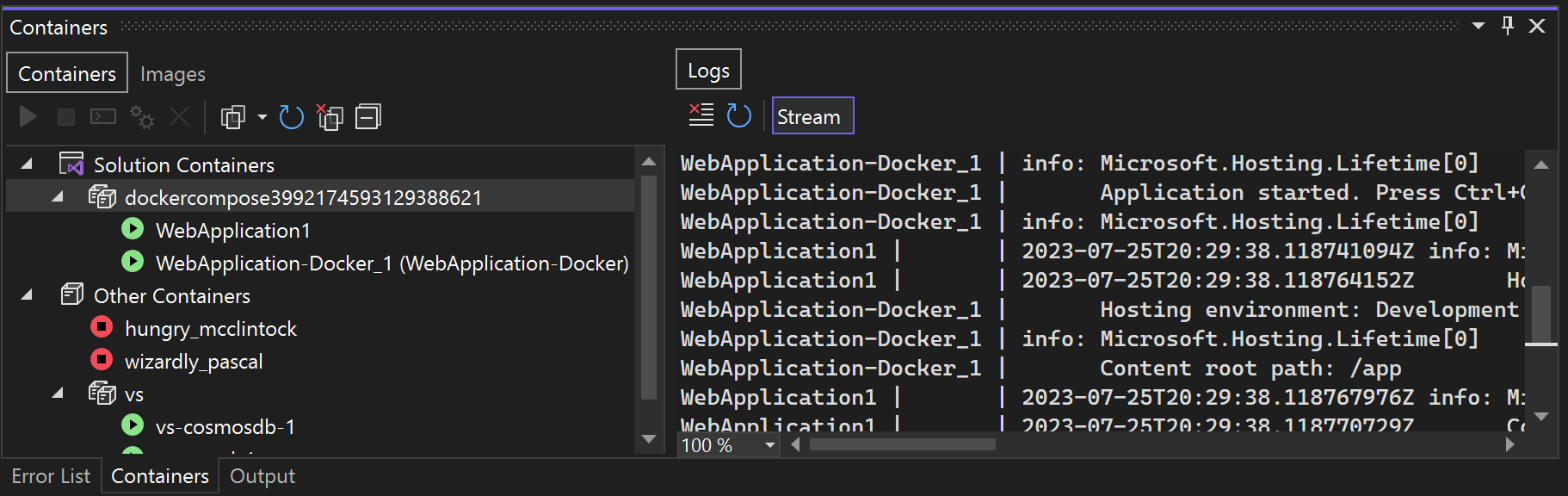
Ayrıntıları görüntüle
Ayrıntılar sekmesi, kapsayıcının yapılandırmasıyla ilgili meta verileri ve çalışma zamanı bilgilerini JSON biçiminde görüntüler. Bu bilgiler ortam değişkenlerini, bağlantı noktalarını, birimleri ve diğer çalışma zamanı ayarlarını içerir.

Kapsayıcılarla etkileşim kurma
Kapsayıcıları ve görüntüleri kaldırma veya aynı anda 10'dan fazla kapsayıcı başlatma gibi çeşitli görevler için onay iletişim kutuları istemler görüntüleyebilir. İletişim kutusundaki seçim kutusunu kullanarak her istemi devre dışı bırakabilirsiniz.
AraçlarSeçenekleri>Kapsayıcı Araçları>Kapsayıcılar Araç> Penceresi'ndeki ayarları kullanarak da bu seçenekleri etkinleştirebilir veya devre dışı bırakabilirsiniz. Daha fazla bilgi için bkz. Kapsayıcı Araçlarını Yapılandırma.
AraçlarSeçenekleri>Kapsayıcı Araçları>Kapsayıcıları Penceresi'ndeki> ayarları kullanarak da bu seçenekleri etkinleştirebilir veya devre dışı bırakabilirsiniz. Daha fazla bilgi için bkz. Kapsayıcı Araçlarını Yapılandırma.
Kapsayıcıları başlatma, durdurma ve kaldırma
Varsayılan olarak , Kapsayıcılar penceresi Docker'ın yönettiği makinedeki tüm kapsayıcıları gösterir. Kapsayıcıyı başlatmak, durdurmak veya silmek için Kapsayıcılar penceresindeki araç çubuğu düğmelerini kullanabilirsiniz. Kapsayıcılar oluşturulduktan veya kaldırıldıktan sonra kapsayıcılar listesi dinamik olarak güncelleştirilir.
Bir kerede birden fazla kapsayıcıyı kaldırmak gibi birden çok kapsayıcı seçmek için Ctrl+Select tuşunu kullanın. 10'dan fazla kapsayıcıyı başlatmaya veya kaldırmaya çalışırsanız, bu işlemi onaylamanız istenir. İsterseniz onay istemlerini devre dışı bırakabilirsiniz.
Çalışan bir kapsayıcıda terminal penceresi açma
Kapsayıcılar penceresindeki Terminal Penceresini Aç düğmesini kullanarak kapsayıcıda bir terminal penceresi (komut istemi veya etkileşimli kabuk) açabilirsiniz.
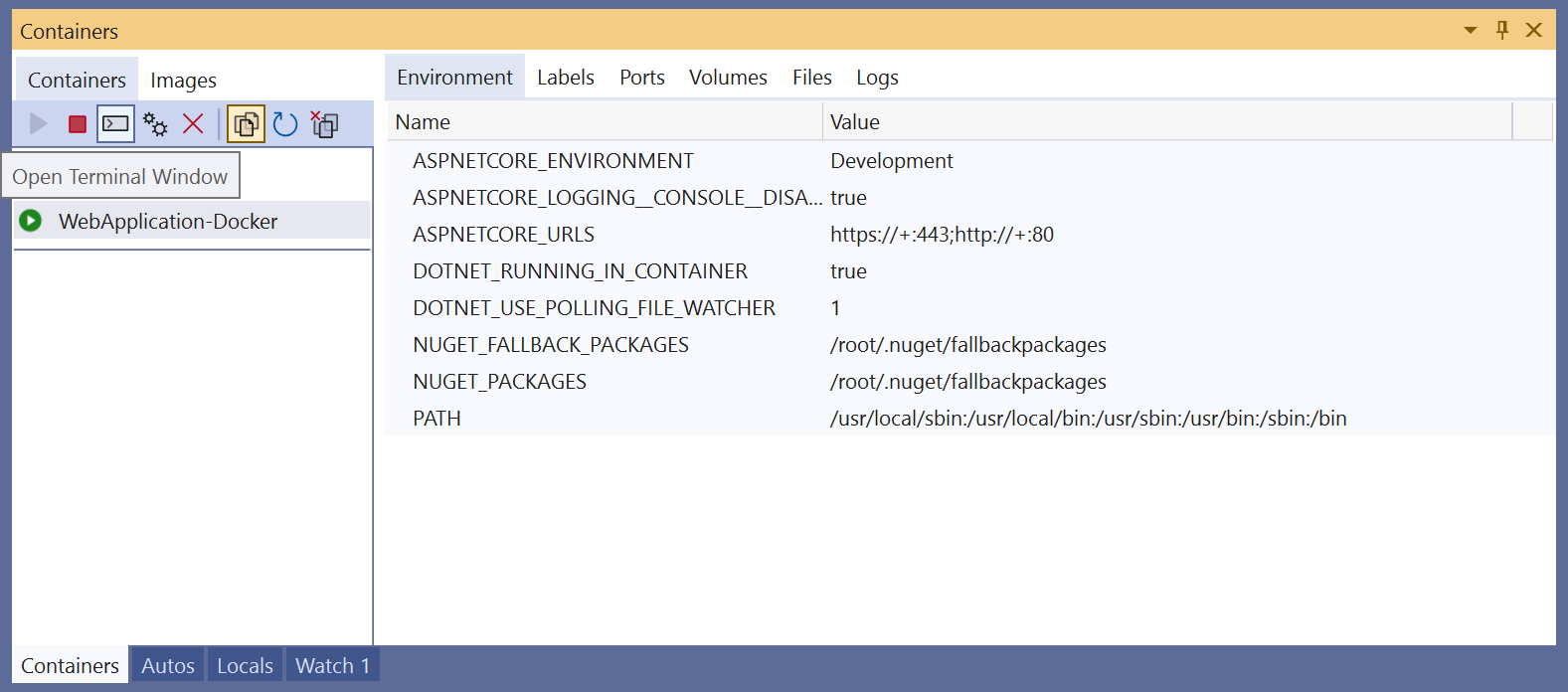
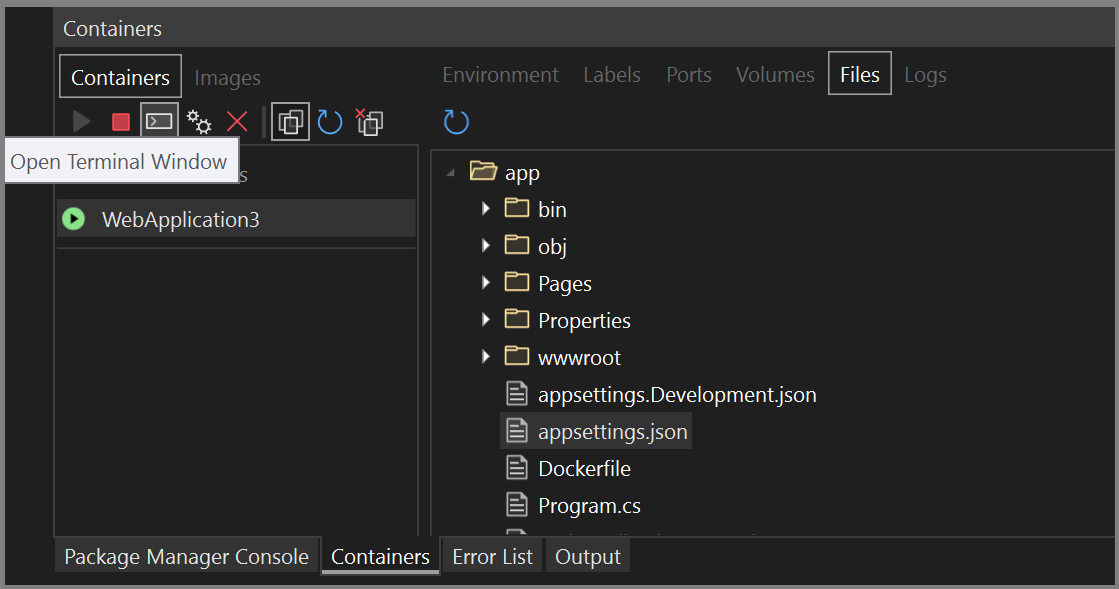
Windows kapsayıcıları için Windows komut istemi açılır. Linux kapsayıcıları için Bash kabuğu kullanılarak bir pencere açılır.

Normalde terminal penceresi Visual Studio dışında ayrı bir pencere olarak açılır. Visual Studio IDE'ye yerleşik bir araç penceresi olarak tümleştirilmiş bir komut satırı ortamı istiyorsanız, Whack Whack Terminal'i yükleyebilirsiniz.
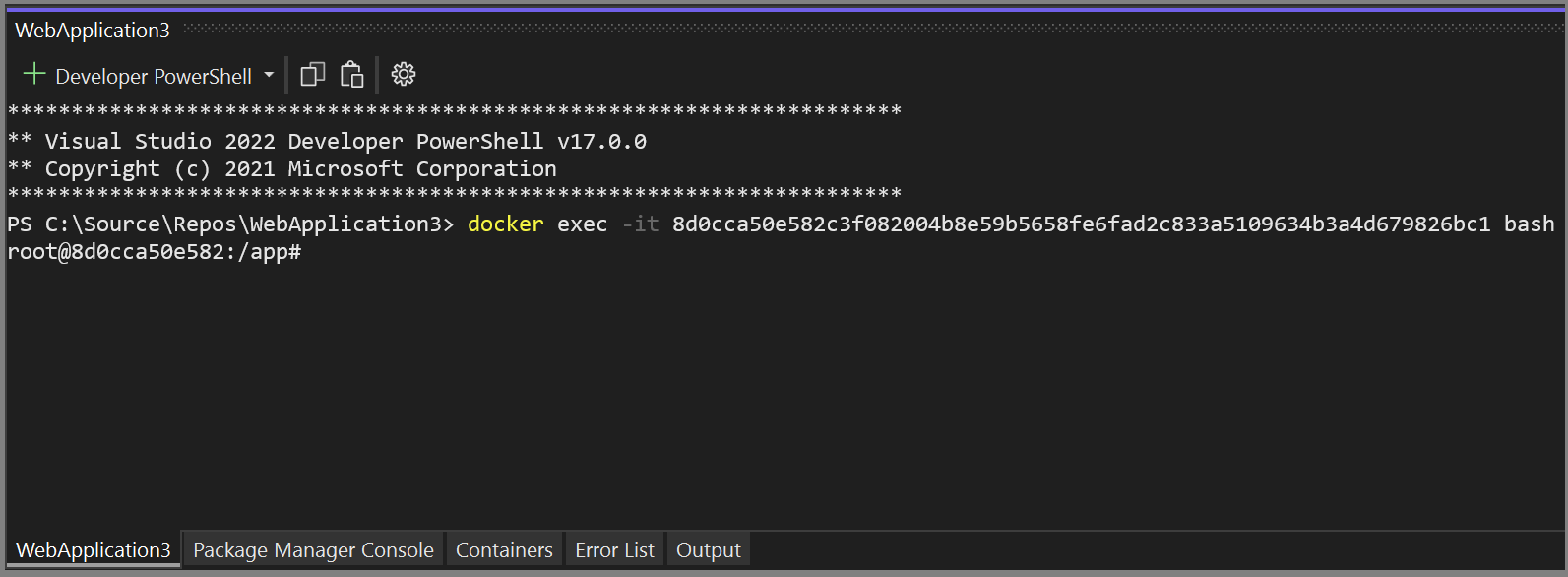
Visual Studio 2022 sürüm 17.7 ve sonraki sürümlerinde .NET 8'i hedef alıyorsanız Dockerfile'ınız komutu belirtebilir USER app ; bu da uygulamanızın yükseltilmiş izinler yerine normal kullanıcı izinleri ile çalıştığı anlamına gelir. Terminal, app .NET 8 projeleri için varsayılan olarak Dockerfile'da belirtilen kullanıcı olarak açılır. Kullanıcı belirtilmezse, terminal kullanıcı olarak root çalışır.
Kapsayıcı işlemine hata ayıklayıcı ekleme
Kapsayıcılar penceresi araç çubuğundaki İşleme Ekle düğmesini kullanarak kapsayıcıda çalışan bir işleme hata ayıklayıcı ekleyebilirsiniz. Bu düğmeyi kullandığınızda İşleme Ekle iletişim kutusu görüntülenir ve kapsayıcıda çalışan işlemleri gösterir.

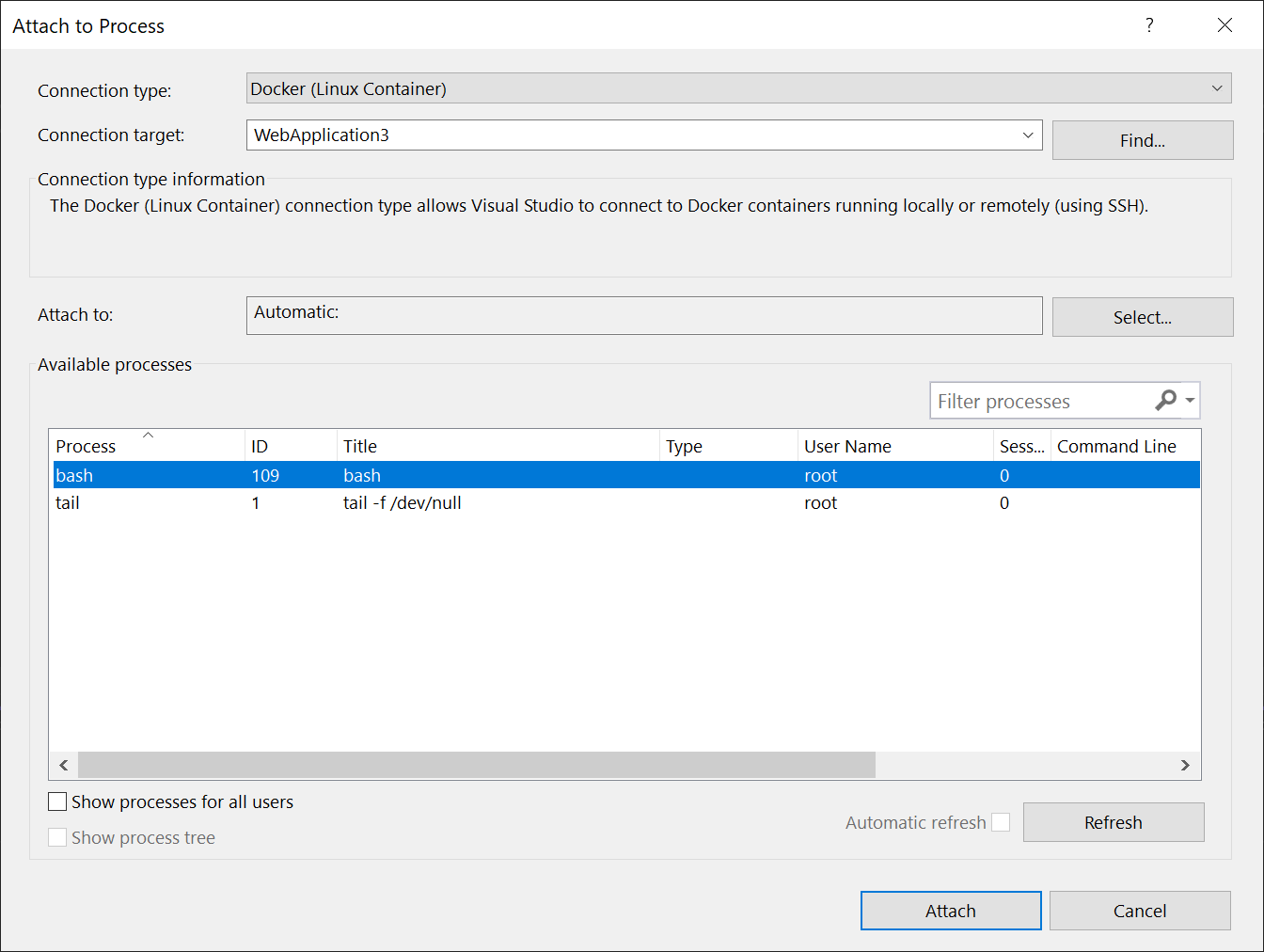
Kapsayıcıda yönetilen süreçlere bağlanabilirsiniz. Başka bir kapsayıcıda işlem aramak için, İşleme Ekle iletişim kutusunda Bul düğmesini seçin ve Docker Kapsayıcısı Seç iletişim kutusunda başka bir kapsayıcı seçin.
Resimleri görüntüleme
Kapsayıcılar penceresinin sol tarafındaki Resimler sekmesini kullanarak yerel makinedeki görüntüleri görüntüleyebilirsiniz. Dış depolardan çekilen görüntüler bir ağaç görünümünde birlikte gruplandırılır.
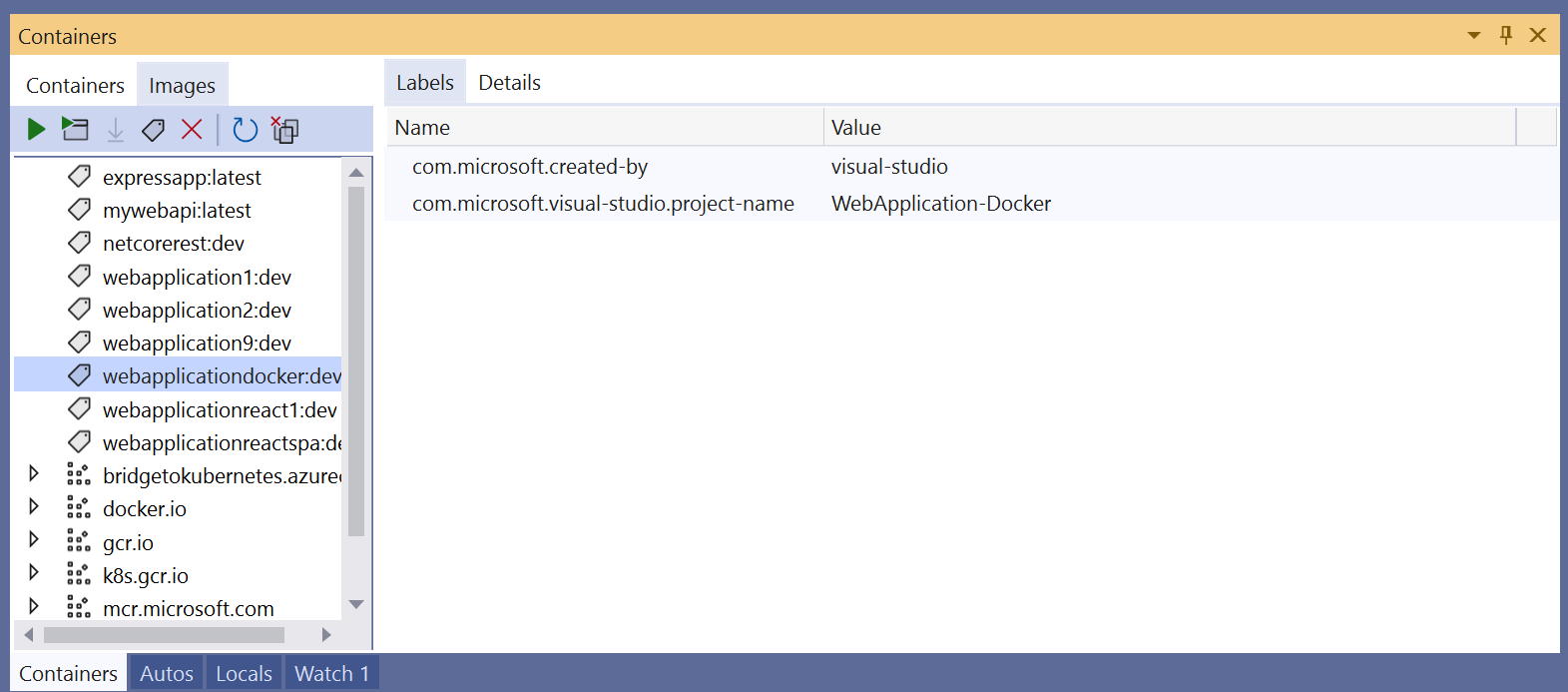
Sağ bölmede resimler için geçerli olan sekmeler bulunur: Etiketler ve Ayrıntılar. Ayrıntılar sekmesi, görüntünün yapılandırma ayrıntılarını JSON biçiminde gösterir.
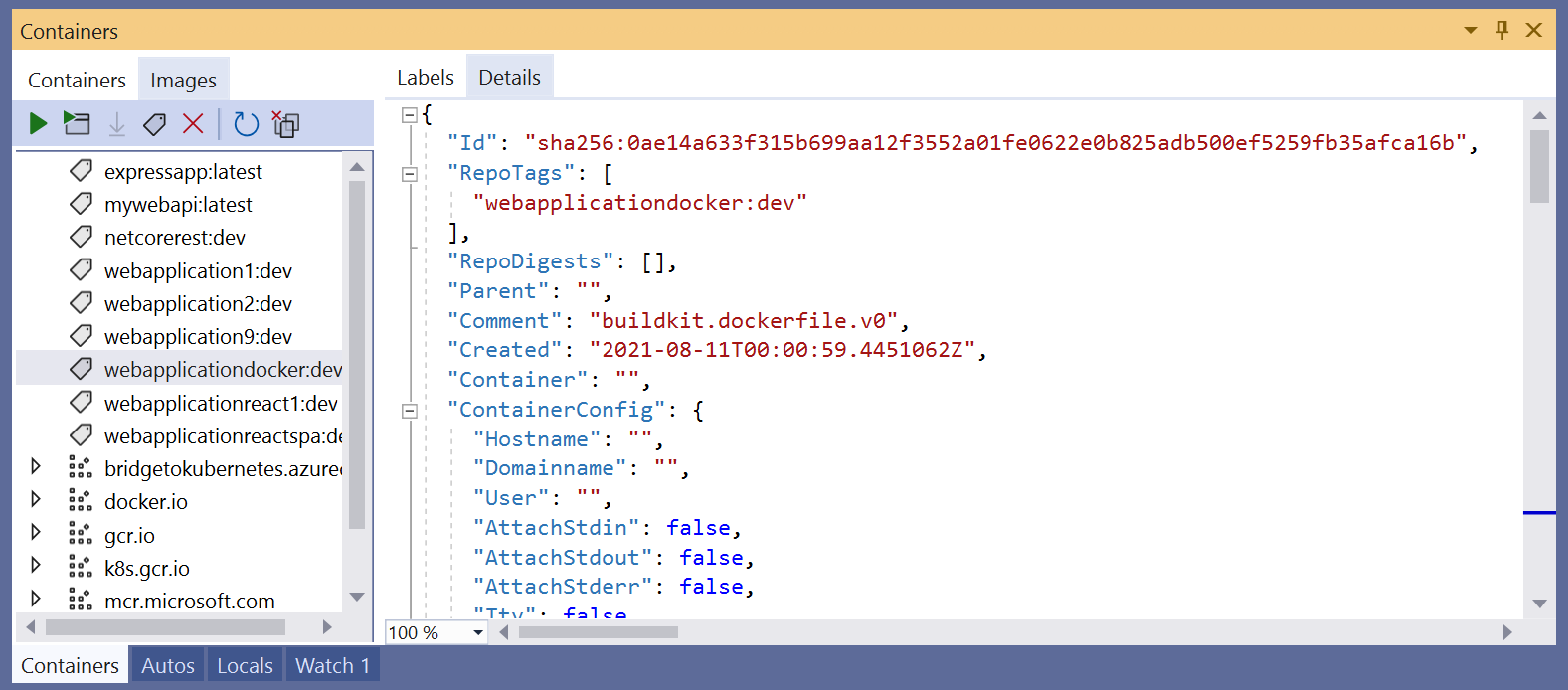
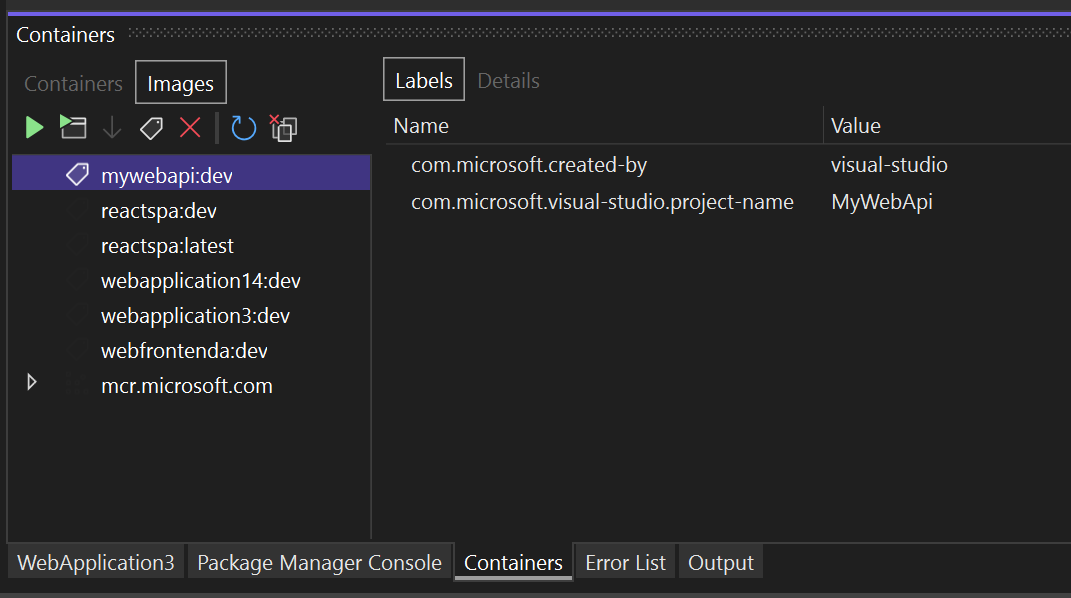
Sağ bölmede resimler için geçerli sekmeler bulunur: Etiketler, Ayrıntılar ve Katmanlar. Ayrıntılar sekmesi, görüntünün yapılandırma ayrıntılarını JSON biçiminde gösterir.
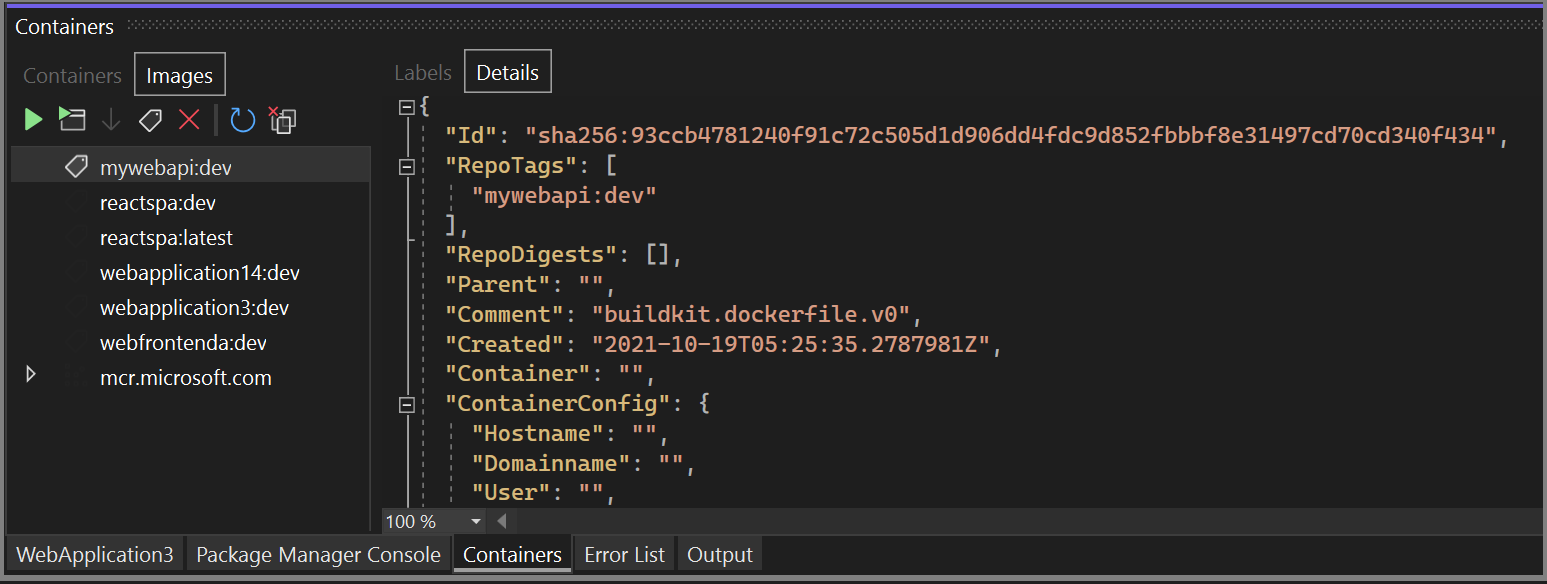
Bir resmi kaldırmak için, ağaç görünümünde resme sağ tıklayın ve Kaldır'ı seçin veya resmi seçin ve ardından araç çubuğundaki Kaldır düğmesini seçin.
Kapsayıcıları ve görüntüleri temizleme
Kapsayıcılar penceresi araç çubuğundaki Prune düğmesini seçerek, kullanmadığınız kapsayıcıları ve görüntüleri kolayca kaldırabilirsiniz.
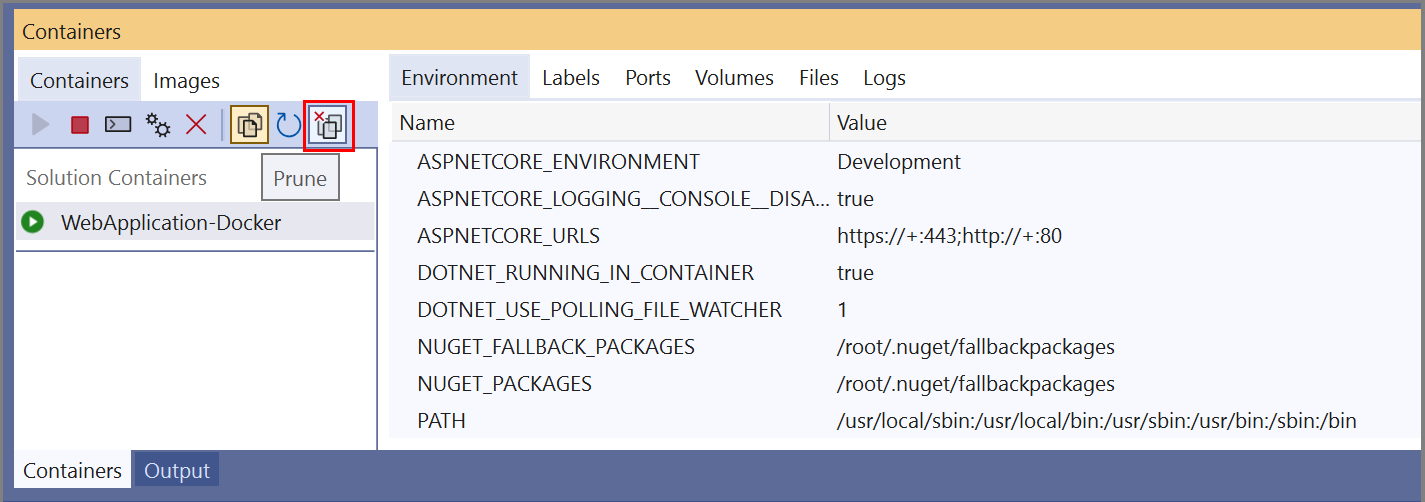
- Kapsayıcılar sekmesini seçtiyseniz, kullanılmayan tüm kapsayıcılarınızı kaldırmak istediğinizi onaylamanız istenir.
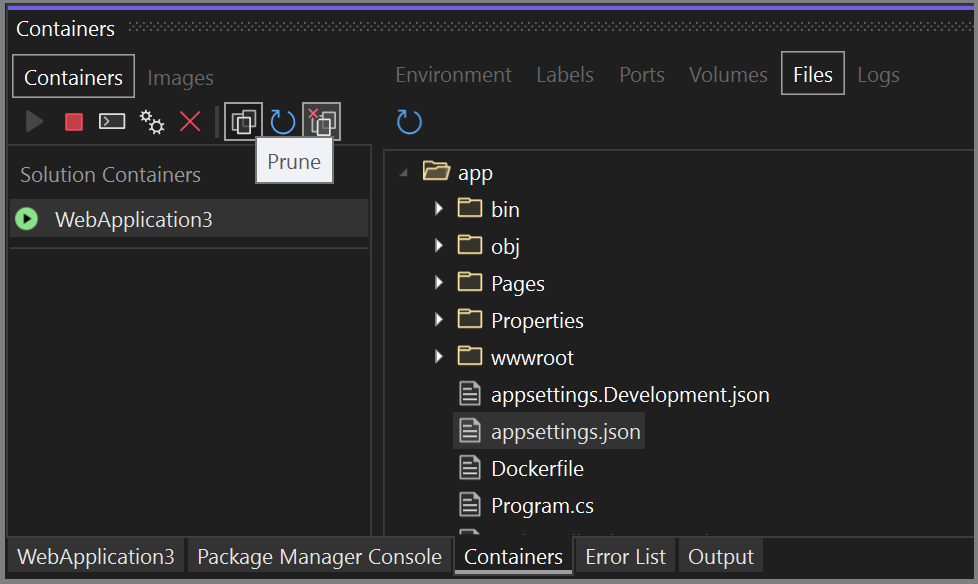
- Kapsayıcılar sekmesi seçiliyse, durdurulan tüm kapsayıcıları kaldırmak istediğinizi onaylamanız istenir.
- Resimler sekmesi seçiliyse, istem tüm sarkan resimleri kaldırmak isteyip istemediğinizi sorar. Sarkan görüntüler, artık etiketli bir görüntüyle ilişkilendirilmemiş katmanların görüntüleridir. Disk alanından tasarruf etmeye yardımcı olmak için zaman zaman askıda kalan görüntüleri ayıklayın.